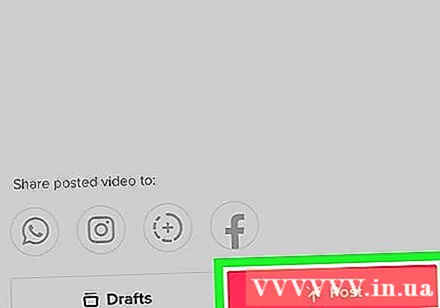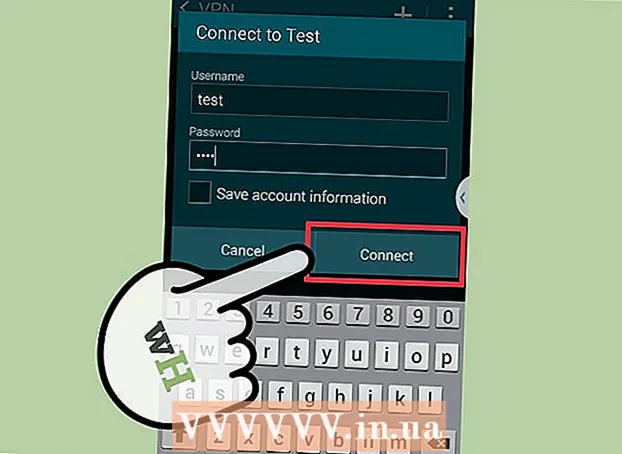Autora:
Randy Alexander
Data De La Creació:
24 Abril 2021
Data D’Actualització:
13 Ser Possible 2024

Content
Aquesta pàgina de wikiHow us mostrarà com tallar una peça musical d’un vídeo de Tik Tok al vostre iPhone o iPad. En lloc de reproduir una cançó sencera que es pot tallar a la longitud desitjada, la biblioteca musical de TikTok té molts clips que contenen pistes curtes de la cançó original. Els vídeos musicals tenen una durada màxima de 15 segons, de manera que si trieu un clip de música més llarg que això, podeu retallar una peça que us agradi.
Passos
Obriu TikTok al vostre iPhone o iPad. Es tracta d’un quadrat negre amb una nota musical blanca al seu interior. Podeu trobar aquesta icona a la pantalla inicial.
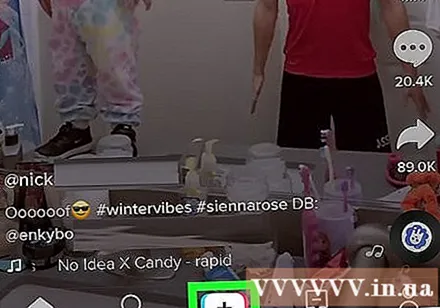
Feu clic a la icona del signe més +. Aquesta opció es troba a la part inferior de la pantalla.- Si és la primera vegada que enregistreu un vídeo, toqueu Permet l'accés a la càmera (Permet l'accés a la càmera) i Permet l'accés al micròfon (Permet l'accés al micròfon) quan se us demani abans de continuar.
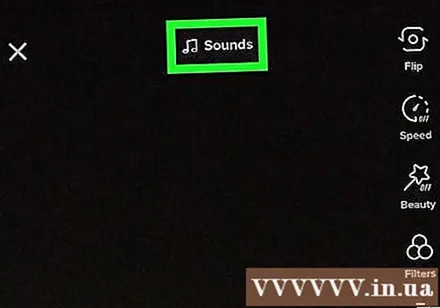
Premeu Sons (So). Aquest element es troba a la part superior de la pantalla.
Cerqueu una pista. Utilitzeu categories per cercar una cançó específica introduint algunes paraules clau a la barra de cerca. Podeu fer clic a qualsevol so dels resultats de la cerca per escoltar-lo.
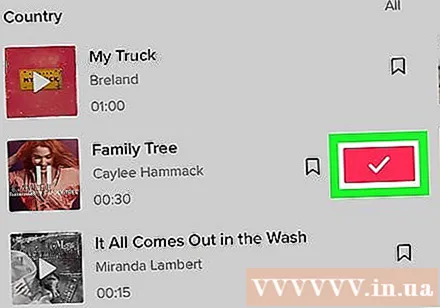
Feu clic a les marques de selecció vermelles i blanques per seleccionar una cançó. Això tornarà a la pantalla de la càmera amb la cançó seleccionada.- La durada de cada pista es mostra a sota del títol, com ara 00:15 (15 segons), 00:30 (30 segons) i 01:00 (1 minut). Alguns clips es reprodueixen al començament de la cançó, mentre que d'altres es reproduiran en un segment diferent.
- Els vídeos amb música només poden durar 15 segons. Si escolliu una peça de 1 minut de durada, podeu retallar una secció que us agradi a la cançó de 15 segons. Si seleccioneu una pista que només té 15 segons, no la podreu tallar.
Feu clic a la nota musical amb la icona de tisores. Es troba en una fila d’icones que recorren el costat dret de la pantalla.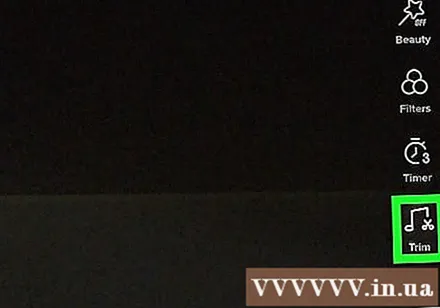
Canvia el gràfic d'ones sonores a la part inferior per segmentar la cançó. Aquesta opció es troba a sota de l'encapçalament "Arrossega per ajustar el so". Arrossegueu el gràfic d'ones sonores per situar el reproductor on vulgueu iniciar la música que vulgueu. La nova durada de la pantalla d'obertura de la cançó s'actualitzarà. Al vídeo, només es repetirà una peça musical.
Feu clic a la marca de selecció vermella i blanca per confirmar. Aquesta opció està per sobre del gràfic d'ones sonores.
Seleccioneu una opció de gravació. Si heu de canviar entre la càmera frontal i la posterior, toqueu la icona de la càmera amb dues fletxes a la part superior de la pantalla. També podeu afegir efectes, activar / desactivar el mode de bellesa i altres efectes mitjançant les icones que es troben al costat dret de la pantalla.
Mantén premut el cercle vermell per gravar. TikTok continuarà enregistrant mentre mantingueu premut aquest botó. Aixequeu el dit per aturar la gravació quan hàgiu acabat.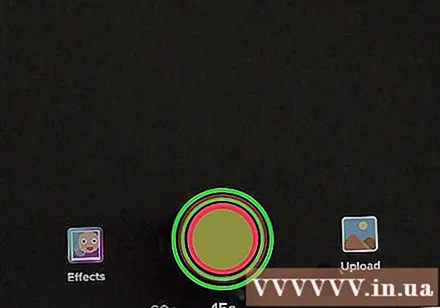
- Per gravar cada secció, aixequeu el dit per aturar la gravació i, a continuació, toqueu i manteniu premut el cercle vermell per completar la gravació segons sigui necessari.
Feu clic a la marca de selecció vermella i blanca. Aquesta opció es troba a la part inferior dreta de la pantalla. Es mostra la previsualització del vídeo.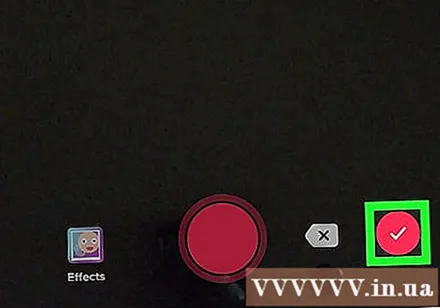
Editeu el vídeo i premeu Pròxim (Pròxim). Podeu utilitzar qualsevol de les eines d’edició habituals per canviar l’aspecte del vostre treball.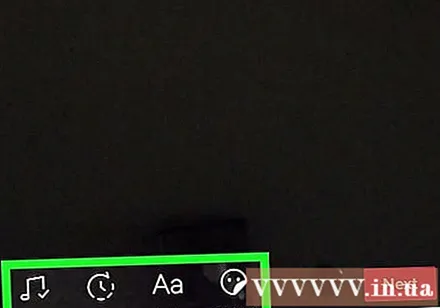
Afegiu subtítols i premeu Publicació (Enviar). Això compartirà el vídeo amb els vostres seguidors de TikTok. publicitat